Verbind/bedien computers via een netwerk met KontrolPack

Beheer computers in uw netwerk eenvoudig met KontrolPack. Verbind en beheer computers met verschillende besturingssystemen moeiteloos.
Dying Light is een survival-horror-videogame uit 2015, ontwikkeld door Techland en uitgegeven door Warner Bros Interactive Entertainment. De game draait om het overleven van een zombie-apocalyps, met een sterke focus op parkour en knutselen. Hier leest u hoe u de game op Linux kunt spelen.

Dying Light werkend krijgen op Linux
Dying Light is een native Linux-game. Volgens gebruikers op ProtonDB is de native versie echter niet geweldig. Gelukkig kan het worden afgestemd om op Linux te draaien met Proton. Om dit in te stellen, moet je Steam installeren.
Om Steam op Linux aan de gang te krijgen, opent u een terminalvenster. U kunt dit doen door op Ctrl + Alt + T op het toetsenbord te drukken. Of zoek naar "Terminal" in het app-menu en start het op die manier.
Met het terminalvenster open kan de installatie beginnen. Gebruik de onderstaande instructies die overeenkomen met uw distributie en stel de nieuwste Steam-versie op Linux in.
Ubuntu
Op Ubuntu is de Steam-app vrij eenvoudig in te stellen. Voer de volgende apt install- opdracht uit in een terminalvenster om de Steam-app op uw Ubuntu-systeem te krijgen.
sudo apt stoom installeren
Debian
Om Steam op Debian te gebruiken, moet u het DEB-pakket naar uw computer downloaden. Download met de opdracht wget de nieuwste release van Steam van de Steam-website.
wget https://steamcdn-a.akamaihd.net/client/installer/steam.deb
Nadat je het DEB-pakket naar je computer hebt gedownload, kun je Steam op Debian installeren met de onderstaande dpkg- opdracht.
sudo dpkg -i stoom.deb
Terwijl de Steam-app is ingesteld, voert u de opdracht apt-get install -f uit om eventuele afhankelijkheidsfouten te corrigeren die mogelijk zijn opgetreden tijdens de installatie van het pakket.
sudo apt-get install -f
Boog Linux
Steam werkt op Arch Linux, maar je moet eerst de "multilib" -softwarerepository hebben ingeschakeld. Om deze software-repository in te schakelen, opent u het /etc/pacman.confbestand in een teksteditor (als root).
Zodra het tekstbestand is geopend, zoekt u de regel "multilib" en verwijdert u het #-symbool. Zorg ervoor dat u ook het #-symbool verwijdert uit de regels direct eronder. Sla op als u klaar bent en voer de opdracht pacman -Syy uit .
sudo pacman -Syy
Met de "multilib" -softwarerepository ingesteld, voert u de pacman -S- opdracht hieronder uit om Steam op Arch Linux te installeren.
sudo pacman -S stoom
Fedora/OpenSUSE
Als je Steam op Fedora of OpenSUSE Linux gebruikt, kun je de app installeren met softwarerepository's die op het systeem zijn opgenomen. We raden echter aan om in plaats daarvan de installatie-instructies van Flatpak te volgen, omdat die versie meestal beter werkt.
Platte pak
Om Steam op je Linux-computer in te stellen als een Flatpak, moet je eerst de Flatpak-runtime instellen. U kunt de Flatpak-runtime op uw computer instellen door onze gids over dit onderwerp te volgen .
Nadat je de Flatpak-runtime op je systeem hebt ingesteld, kun je Steam installeren. Gebruik de twee flatpak- opdrachten hieronder om Steam in te stellen.
flatpak remote-add --if-not-exists flathub https://flathub.org/repo/flathub.flatpakrepo
flatpak installeert flathub com.valvesoftware.Steam
Met de Steam-app ingesteld, start u deze en logt u in op uw account. Volg daarna de stapsgewijze instructies hieronder om Dying Light op Linux te laten werken.
Stap 1: Open het menu "Steam" in de Steam-app. Klik vervolgens op de knop "Instellingen" om toegang te krijgen tot het Steam-instellingengebied. Klik op de knop "Steam Play" en vink beide vakjes aan om de functie in te schakelen.
Stap 2: Zoek de knop "Opslaan" en klik erop met de muis. Nadat je de knop "Opslaan" hebt geselecteerd, word je naar de Steam Storefront gebracht. Selecteer het zoekvak en typ 'Dying Light'.
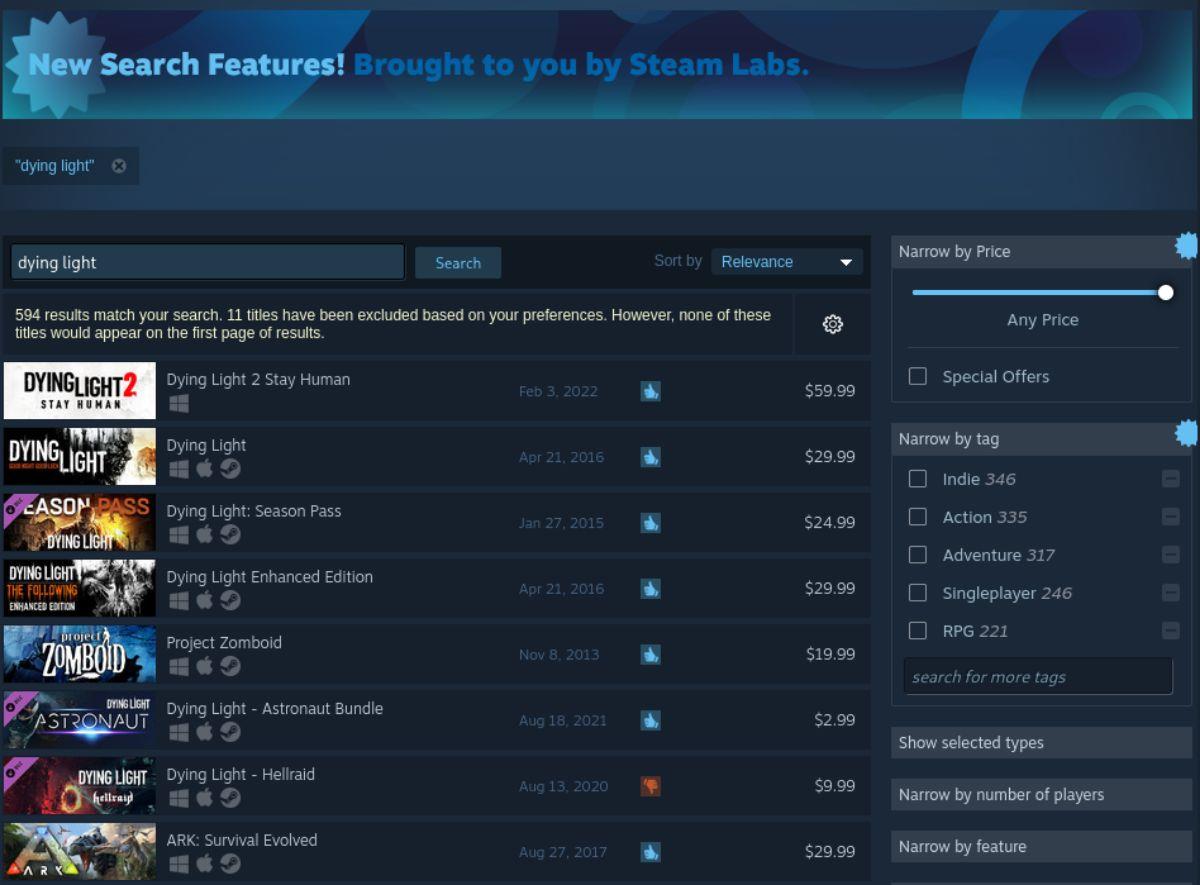
Stap 3: Druk op de Enter- toets op het toetsenbord om de zoekresultaten in de Steam-winkel te bekijken. Selecteer vervolgens "Dying Light" in de resultaten om naar de Steam Storefront-pagina van de game te gaan.
Stap 4: Zoek op de Dying Light Steam Storefront-pagina de groene knop "Toevoegen aan winkelwagentje" en klik erop met de muis om het spel aan je Steam-winkelwagentje toe te voegen. Klik vervolgens op de Steam-kar en koop Dying Light voor uw account.
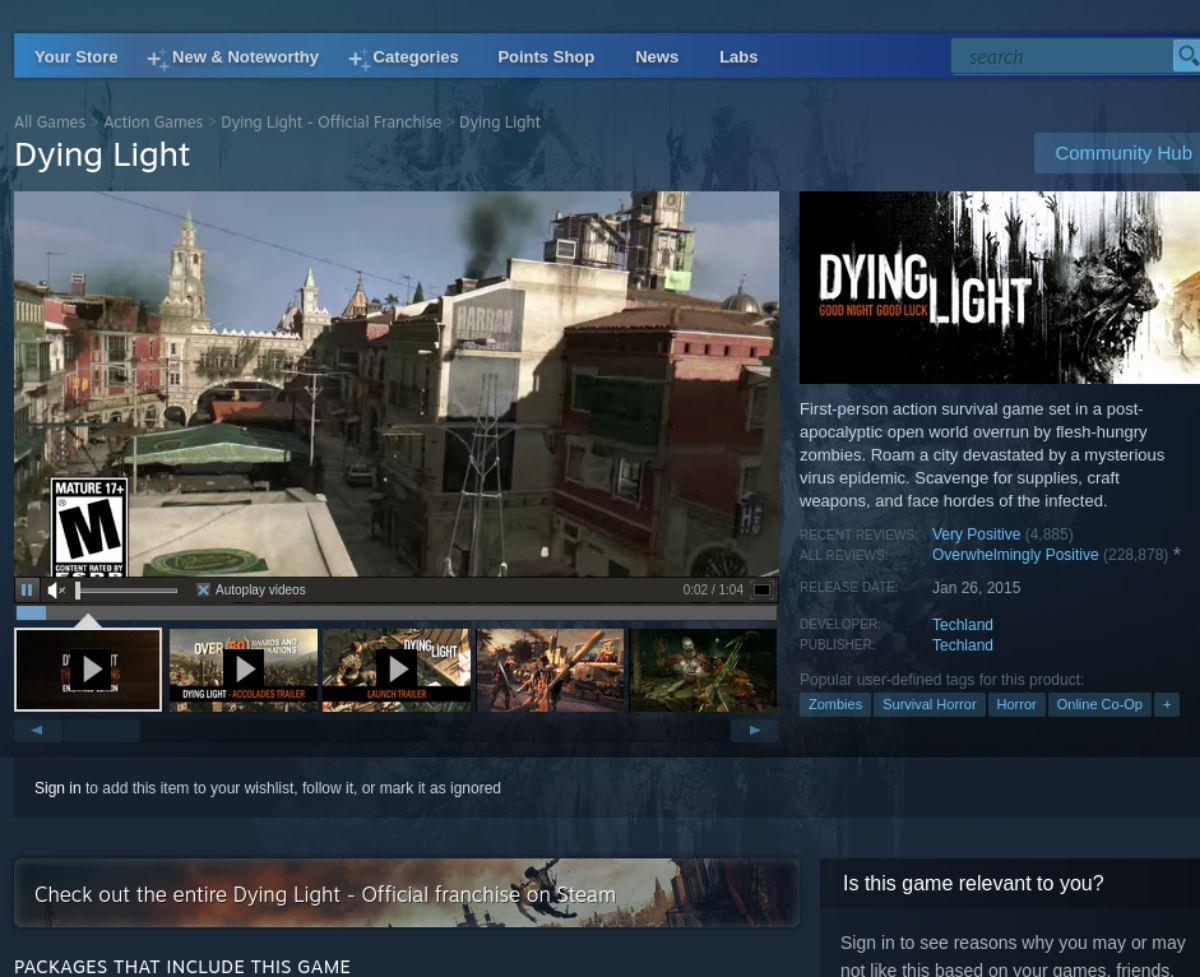
Stap 5: Nadat je Dying Light voor je account hebt gekocht, klik je op de knop "Bibliotheek" om toegang te krijgen tot de Steam-bibliotheek. Zoek vervolgens naar "Dying Light" en klik er met de rechtermuisknop op.
Selecteer "Eigenschappen" in het rechtsklikmenu, gevolgd door "Compatibiliteit". Vink het vakje aan met de tekst "Forceer het gebruik van een specifieke Steam Play-compatibiliteitstool" om Proton-ondersteuning voor Dying Light in te schakelen.
Stap 6: Klik op "Dying Light" in uw Steam-bibliotheek en zoek vervolgens de blauwe "INSTALL" -knop. Selecteer deze knop om de game te downloaden en te installeren op je Linux-pc. Houd er rekening mee dat de installatie even kan duren, aangezien het een groot spel is.

Stap 7: Wanneer de installatie van Dying Light is voltooid, verandert de blauwe "INSTALL"-knop in een groene "PLAY"-knop. Selecteer de groene knop "PLAY" om Dying Light op uw Linux-pc te starten.
Beheer computers in uw netwerk eenvoudig met KontrolPack. Verbind en beheer computers met verschillende besturingssystemen moeiteloos.
Wilt u bepaalde taken automatisch uitvoeren? In plaats van handmatig meerdere keren op een knop te moeten klikken, zou het niet beter zijn als een applicatie...
iDownloade is een platformonafhankelijke tool waarmee gebruikers DRM-vrije content kunnen downloaden van de iPlayer-service van de BBC. Het kan zowel video's in .mov-formaat downloaden.
We hebben de functies van Outlook 2010 uitgebreid besproken, maar aangezien het pas in juni 2010 uitkomt, is het tijd om Thunderbird 3 te bekijken.
Iedereen heeft wel eens een pauze nodig. Als je een interessant spel wilt spelen, probeer dan Flight Gear eens. Het is een gratis multi-platform opensource-game.
MP3 Diags is de ultieme tool om problemen met je muziekcollectie op te lossen. Het kan je mp3-bestanden correct taggen, ontbrekende albumhoezen toevoegen en VBR repareren.
Net als Google Wave heeft Google Voice wereldwijd voor behoorlijk wat ophef gezorgd. Google wil de manier waarop we communiceren veranderen en omdat het steeds populairder wordt,
Er zijn veel tools waarmee Flickr-gebruikers hun foto's in hoge kwaliteit kunnen downloaden, maar is er een manier om Flickr-favorieten te downloaden? Onlangs kwamen we
Wat is sampling? Volgens Wikipedia is het de handeling om een deel, of sample, van een geluidsopname te nemen en te hergebruiken als instrument of als instrument.
Google Sites is een dienst van Google waarmee gebruikers een website kunnen hosten op de server van Google. Er is echter één probleem: er is geen ingebouwde optie voor back-up.



![Download FlightGear Flight Simulator gratis [Veel plezier] Download FlightGear Flight Simulator gratis [Veel plezier]](https://tips.webtech360.com/resources8/r252/image-7634-0829093738400.jpg)




